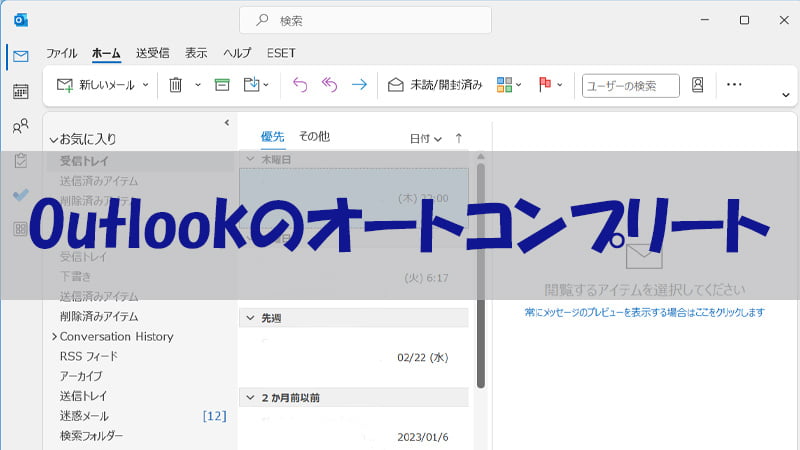
本記事では、オートコンプリート機能をオフにする方法と、オートコンプリートリストを空にする方法を説明します。
オートコンプリートは、よく送信する宛先を入力する場合に、似たような宛先の候補から、自動で表示される機能です。
そのため誤って送信したメールも登録されてしまい、宛先の候補として表示されてしまいます。
誤送信を防ぐためには、オートコンプリート機能をオフにするか、オートコンプリートを空にする必要があります。
 chick
chickオートコンプリートって便利だけど、オフにした方がいいのかな?
 rabbit
rabbitオートコンプリートは便利だよね!誤送信が多い場合はオフにするこを考えよう
\ Outlookの設定方法を説明します /
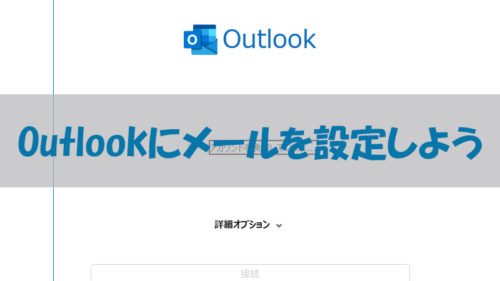

こんにちは、筆者のちんあなごです🙂
IT業界での経験を通じて得た知識を活かし、エクセルなどのソフトウェア関連のトラブルを解決する方法をお伝えしています。
皆様の作業効率向上に少しでも貢献できる情報を提供してまいります❗
オートコンプリートのオフとリストを空に
オートコンプリートをオフにすると、送信先の候補が表示されなくなります。オートコンプリートリストを空にすると、候補がリストから削除されます。
またオートコンプリートリストを空にしても、候補が表示される場合は、送信トレイから対象のメールを削除する必要があります。
こちらでは、オートコンプリートリストを空にする方法とオートコンプリートをオフにする方法を説明します。
※オートコンプリートをオフにすると下記の画像のように宛先候補が表示されなくなります。
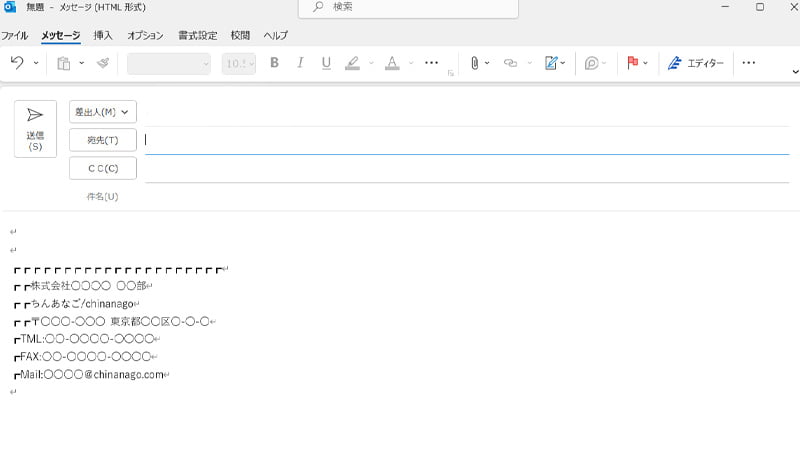
オートコンプリートリストを空にする(Outlookのオプションから)
オートコンプリートリストを空にした後に、候補に表示させたくないメールの削除を行っても問題ありません。
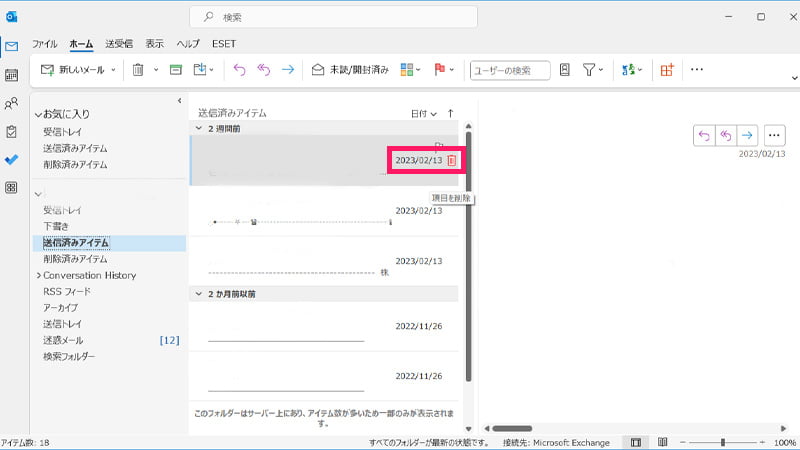
- 宛先候補に表示されるメールアドレスを削除します。
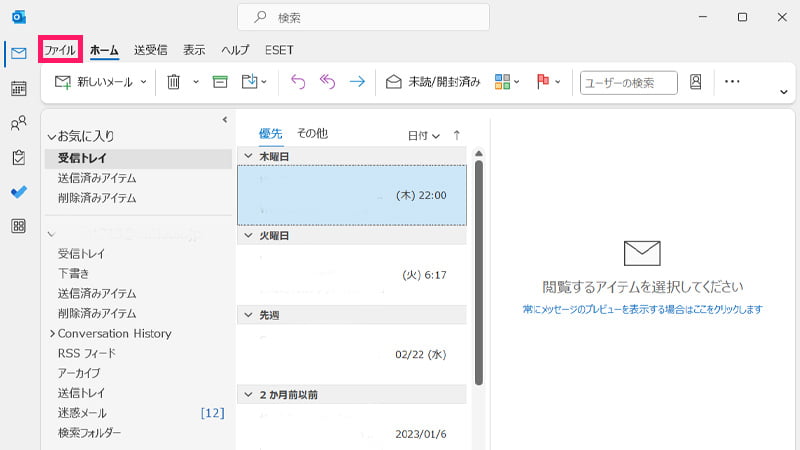
- ファイルをクリックします。
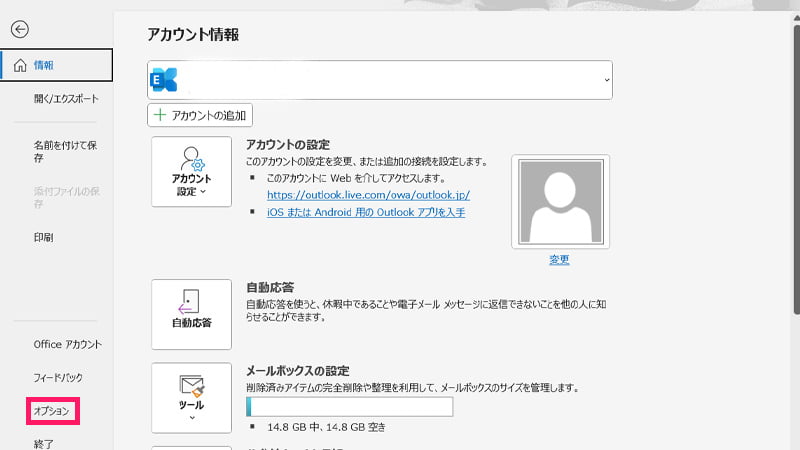
- オプションをクリックします。
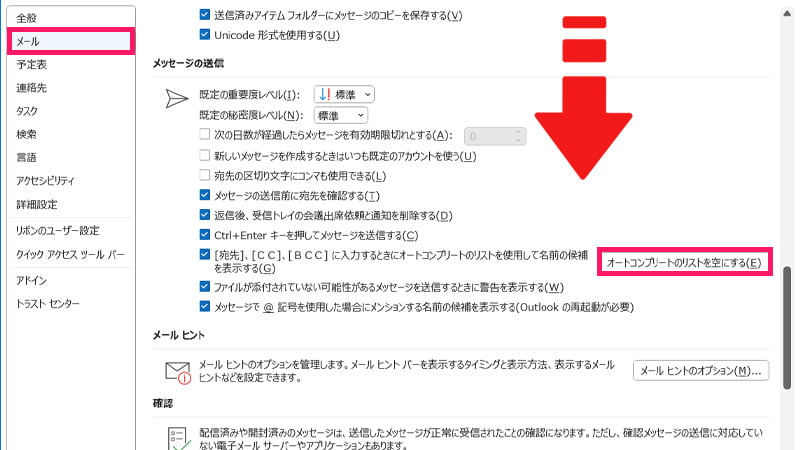
- メールの設定項目内をスクロールして「オートコンプリートのリストを空にする(E)」をクリックしてOKをクリックします。
 rabbit
rabbit宛先候補のリストが削除されたか確認してね!
オートコンプリートをオフにする
オートコンプリートをオフにするには「[宛先][CC][BCC]に入力するときにオートコンプリートのリストを使用して名前の候補を表示する(G)」のチェックを外す必要があります。
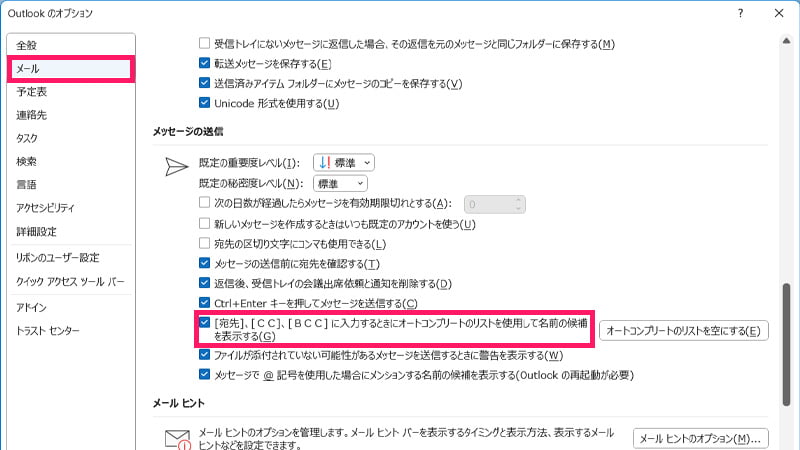
- Outlookのオプション内のオートコンプリートのチェック外してオフにします。
 rabbit
rabbitオフにすると候補が表示されないため、不便に感じることがあるかもしれません。
オートコンプリートリストを空にする(コマンドから)
オートコンプリートリストを空にするには、オプションからだけではなくコマンドから行う方法もあります。
コマンドを知っていると簡単にオートコンプリートリストを空にできるため、おすすめの方法です。
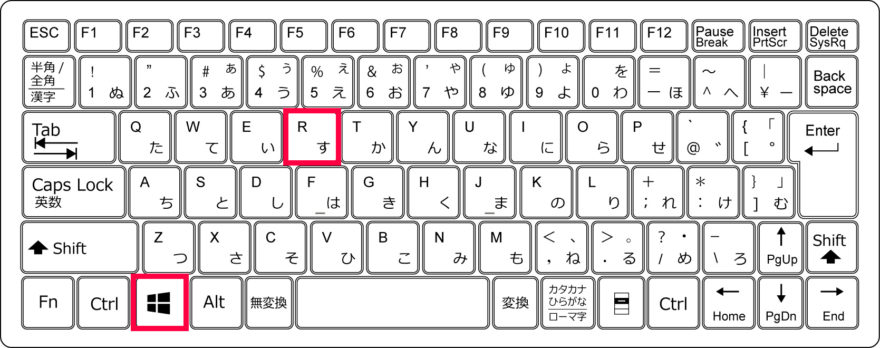
- キーボードで「Win」+「R」キーを押します。
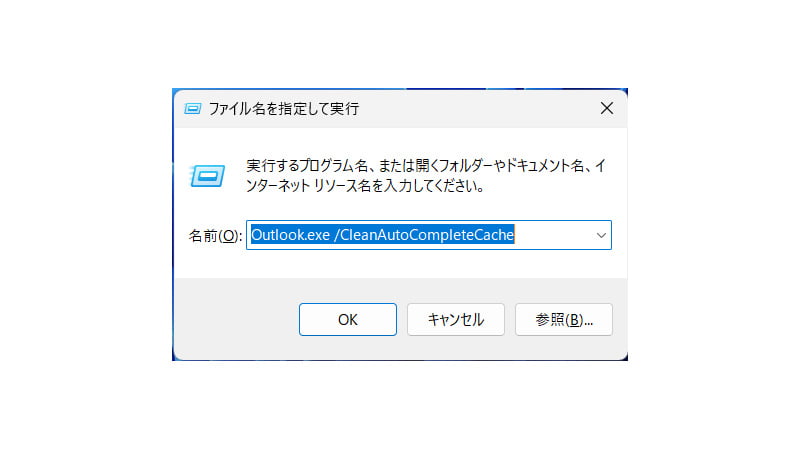
- ファイル名を指定して実行が起動します。
- 「Outlook.exe /CleanAutoCompleteCache」を入力してOKをクリックします。
 rabbit
rabbitコマンドが完了すると自動でOutlookが起動します。
まとめ
本記事では、オートコンプリートのオフとリストを空にする方法を説明しました。
リストを空にしても送付先の候補として表示される場合は、送信先からメールを削除しましょう。
\ Outlookのオリジナルの署名を作成しよう /
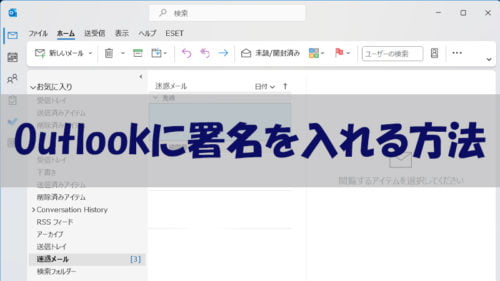
 ちんあなご
ちんあなご最後までご覧いただきありがとうございます。
コメント